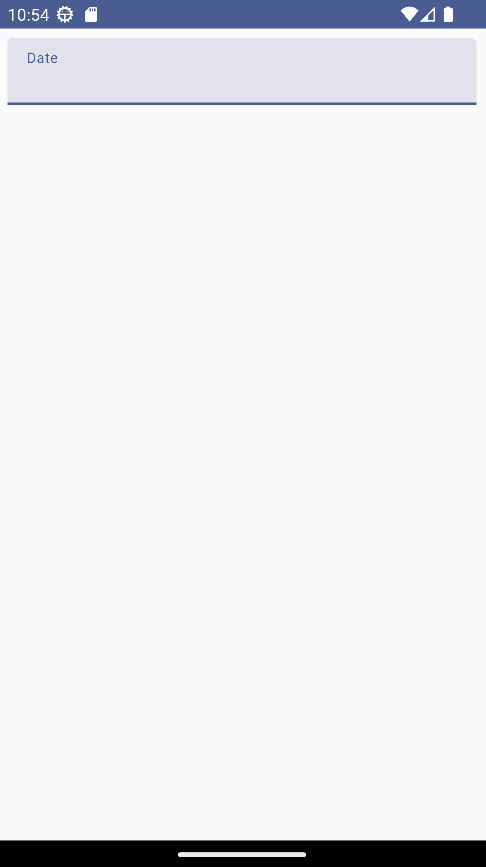使用日期是各种应用程序中非常普遍的任务,无论是用于注册,调度,结论指示等...在JetPack撰写标准库中,我们无法访问组件来处理日期!
换句话说,或者我们需要手动实现composeble,否则我们可以使用Android SDK选择器...幸运的是,从1.2.0 dos componentes do Material Design 3 para Jetpack Compose版本中,我们可以访问新的选择,例如Abiaoqian!P>
在本文中,我将向您展示如何在JetPack Compiss中使用它。
检查依赖性
首先,检查koud0依赖的版本非常重要。通常,未指定版本,即取决于其实施的那一刻,它可以在1.2.0之前使用版本!
之前使用版本。在这种情况下,它是build.gradle.kts,并手动添加版本:
dependencies {
// dependências
implementation("androidx.compose.material3:material3:1.2.0-alpha02")
}
如果有警告表明有更多最新版本,则可能不需要指定版本,例如1.2.0或最近的版本。
随着附加的依赖,我们可以实现合并。
tl; dr
对于只想要示例案例的人,它遵循合成的结尾:
val focusManager = LocalFocusManager.current
var showDatePickerDialog by remember {
mutableStateOf(false)
}
val datePickerState = rememberDatePickerState()
var selectedDate by remember {
mutableStateOf("")
}
if (showDatePickerDialog) {
DatePickerDialog(
onDismissRequest = { showDatePickerDialog = false },
confirmButton = {
Button(
onClick = {
datePickerState
.selectedDateMillis?.let { millis ->
selectedDate = millis.toBrazilianDateFormat()
}
showDatePickerDialog = false
}) {
Text(text = "Escolher data")
}
}) {
DatePicker(state = datePickerState)
}
}
TextField(
value = selectedDate,
onValueChange = { },
Modifier
.padding(8.dp)
.fillMaxWidth()
.onFocusEvent {
if (it.isFocused) {
showDatePickerDialog = true
focusManager.clearFocus(force = true)
}
},
label = {
Text("Date")
},
readOnly = true
)
您可以按照自己的要求实现的日期组合器,但是您也可以使用我创建的此扩展名:
fun Long.toBrazilianDateFormat(
pattern: String = "dd/MM/yyyy"
): String {
val date = Date(this)
val formatter = SimpleDateFormat(
pattern, Locale("pt-br")
).apply {
timeZone = TimeZone.getTimeZone("GMT")
}
return formatter.format(date)
}
这种方式必须呈现以下结果:
要理解这种方式的动机,请遵循其余的遏制。 ð
在屏幕上使用datepicker
选择器的用法相对简单:
val datePickerState = rememberDatePickerState()
DatePicker(state = datePickerState)
请参阅只需致电可兼容的DatePicker,我们就有一个专用屏幕来选择日期。部分,这个县不足以获得所选的日期!
为此,DatePicker提供了Koud4的Koud4属性,但是只有获得价值的访问将无法提供完整的使用体验!
将文本字段添加到日期
当我们想从采摘者提供日期时,我们通常会使用另一个组件打开选择器并显示所选日期(例如表单),我们将为此类提供一个文本字段:
var selectedDate by remember() {
mutableStateOf("")
}
TextField(
value = selectedDate,
onValueChange = { },
Modifier
.padding(8.dp)
.fillMaxWidth(),
label = {
Text("Date")
},
readOnly = true
)
入口,我们需要将koud6与koud2集成。尽管可以将DatePicker用于此解决方案,但是只有与拾音器一起实现往往更为复杂,因为有羊毛可以显示或隐藏它...
使用diatologue盒进行日期选择器
为了促进DatePicker的实现,让我们去koud10。基本上,我们具有caixa de diálogo do Android的标准行为。一个常见的情况之一是不想选择一个日期,而对话框只需单击上下文:
var selectedDate by remember {
mutableStateOf("")
}
val datePickerState = rememberDatePickerState()
DatePickerDialog(
onDismissRequest = { /*TODO*/ },
confirmButton = { /*TODO*/ }) {
DatePicker(state = datePickerState)
}
TextField(
value = selectedDate,
onValueChange = { },
Modifier
.padding(8.dp)
.fillMaxWidth(),
label = {
Text("Date")
},
readOnly = true
)
现在,我们需要集成羊毛才能在单击TextField时显示采摘日期。
从textfield显示datepickerdialog
鉴于我们使用Koud12,它对点击没有反应!因此,我们需要对其他事件做出反应,例如重点关注:
var showDatePickerDialog by remember {
mutableStateOf(false)
}
var selectedDate by remember {
mutableStateOf("")
}
val datePickerState = rememberDatePickerState()
if (showDatePickerDialog) {
DatePickerDialog(
onDismissRequest = { /*TODO*/ },
confirmButton = { /*TODO*/ }) {
DatePicker(state = datePickerState)
}
}
TextField(
value = selectedDate,
onValueChange = { },
Modifier
.padding(8.dp)
.fillMaxWidth()
.onFocusChanged {
if (it.isFocused) {
showDatePickerDialog = true
}
},
label = {
Text("Date")
},
readOnly = true
)
请注意,杜松子盒显示日期选择器,POR,它不会通过单击上下文来关闭,这是我们在这种类型的组件中期望的行为。
实施羊毛以关闭对话框
要实现此解决方案,我们需要配置Koud13或Koud14 Parano并添加此行为:
if (showDatePickerDialog) {
DatePickerDialog(
onDismissRequest = { showDatePickerDialog = false },
confirmButton = {
Button(onClick = { showDatePickerDialog = false }) {
Text(text = "Escolher data")
}
}) {
DatePicker(state = datePickerState)
}
}
请注意,关闭对话框的行为有效,但是不可能再次打开它!发生这种情况是因为在JetPack Compiss中,专注于文本字段时,如果我们与ADECARINAD ADING ADING ADINE CONDES ADERES COMET COMET INSTERINC进行互动时,焦点事件正在发生变化。
。操纵元素的焦点
鉴于我们没有另一个要素可以集中在屏幕上,而且还取决于另一个要显示日期选择器的元素,这是一种pine体验,我们将手动修改焦点!为此,我们使用焦点管理器并清理对所需事件的重点,在这种情况下,将重点放在Koud6上:
val focusManager = LocalFocusManager.current
...
TextField(
value = selectedDate,
onValueChange = { },
Modifier
.padding(8.dp)
.fillMaxWidth()
.onFocusEvent {
if (it.isFocused) {
showDatePickerDialog = true
focusManager.clearFocus(force = true)
}
},
label = {
Text("Date")
},
readOnly = true
)
请参阅现在的对话框在预期的情况下开放和关闭!缺少的是获取所选日期的价值并将其显示在文本字段中。
显示在Textfield中选择的日期
为此,我们需要对必须填写文本字段的正确事件做出反应。在当前上下文中,我们有“选择数据” botan,它将负责操纵填充koud6的koud16状态。
长(毫秒)字符串的格式化日期
考虑到应用程序中通常不会通过毫秒呈现日期的显示,让我们在Koud19中添加一个Koud18构成器,使其为我们提供,我们甚至可以考虑一个扩展名:fun Long.toBrazilianDateFormat(
pattern: String = "dd/MM/yyyy"
): String {
val date = Date(this)
val formatter = SimpleDateFormat(
pattern, Locale("pt-br")
).apply {
timeZone = TimeZone.getTimeZone("GMT")
}
return formatter.format(date)
}
并且在准备好对话功能后,我们只需要调整Botan的点击事件:
DatePickerDialog(
onDismissRequest = { showDatePickerDialog = false },
confirmButton = {
Button(
onClick = {
datePickerState
.selectedDateMillis?.let { millis ->
selectedDate = millis.toBrazilianDateFormat()
}
showDatePickerDialog = false
}) {
Text(text = "Escolher data")
}
}) {
DatePicker(state = datePickerState)
}
...
请参阅现在我们的选择器日期正常工作!
您如何看待Jetpack Compiss中的日期选择器的实现?你喜欢遏制吗?借此机会留下类似的机会并与伙计们分享ð